Win11无法新建Excel表格为什么 win11不能新建Excel表格如何处理
更新时间:2022-11-23 17:20:51作者:qiaoyun
通常我们要在电脑中新建excel表格的话,只需要在桌面空白处选择新建然后找到Excel即可,可是有用户升级到win11系统之后,却遇到了无法新建Excel表格的情况,不知道该怎么办,现在就给大家讲解一下win11不能新建Excel表格的详细处理方法。
方法如下:
1、首先,按下键盘的win+r键打开运行窗口。输入regedit指令。
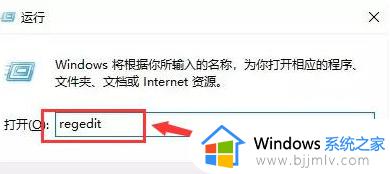 2、随后,在注册表编辑器中找到HKEY_CLASSES_ROOT目录。
2、随后,在注册表编辑器中找到HKEY_CLASSES_ROOT目录。
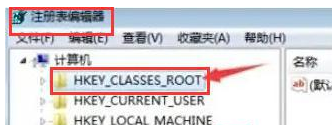 3、接着,按下键盘的Ctrl+F键查找xlsx位置。
3、接着,按下键盘的Ctrl+F键查找xlsx位置。
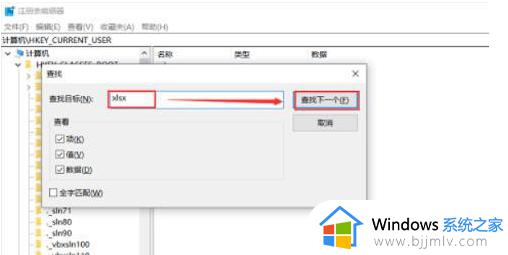 4、最后,鼠标双击打开编辑字符串页面,将数值数据改为Excel.Sheet.12后,点击确定保存即可。
4、最后,鼠标双击打开编辑字符串页面,将数值数据改为Excel.Sheet.12后,点击确定保存即可。
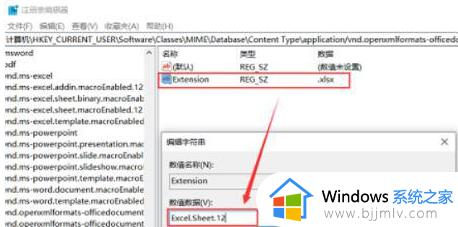
上述给大家讲述的就是Win11无法新建Excel表格的详细解决方法,有遇到相同情况的小伙伴们可以参考上面的方法步骤来进行解决吧。
Win11无法新建Excel表格为什么 win11不能新建Excel表格如何处理相关教程
- win11不能新建文件夹怎么办_win11新建文件夹不可用怎么回事
- win11右键新建里面没有word和Excel文档如何解决
- win11新建文本如何操作 win11新建文本文档的方法
- win11的新建桌面怎么用 win11如何新建空白桌面
- win11如何创建一个新账户 win11怎么创建新的账户
- win11如何创建新的磁盘分区 win11怎样新建一个新的磁盘分区
- win11怎么创建桌面 win11如何新建桌面
- win11怎么新建文本 win11新建文本方法
- win11桌面无法新建文件夹怎么办 如何修复win11桌面无法新建文件夹
- win11注册表无法编辑怎么办 win11注册表修改不了处理方法
- win11恢复出厂设置的教程 怎么把电脑恢复出厂设置win11
- win11控制面板打开方法 win11控制面板在哪里打开
- win11开机无法登录到你的账户怎么办 win11开机无法登录账号修复方案
- win11开机怎么跳过联网设置 如何跳过win11开机联网步骤
- 怎么把win11右键改成win10 win11右键菜单改回win10的步骤
- 怎么把win11任务栏变透明 win11系统底部任务栏透明设置方法
热门推荐
win11系统教程推荐
- 1 怎么把win11任务栏变透明 win11系统底部任务栏透明设置方法
- 2 win11开机时间不准怎么办 win11开机时间总是不对如何解决
- 3 windows 11如何关机 win11关机教程
- 4 win11更换字体样式设置方法 win11怎么更改字体样式
- 5 win11服务器管理器怎么打开 win11如何打开服务器管理器
- 6 0x00000040共享打印机win11怎么办 win11共享打印机错误0x00000040如何处理
- 7 win11桌面假死鼠标能动怎么办 win11桌面假死无响应鼠标能动怎么解决
- 8 win11录屏按钮是灰色的怎么办 win11录屏功能开始录制灰色解决方法
- 9 华硕电脑怎么分盘win11 win11华硕电脑分盘教程
- 10 win11开机任务栏卡死怎么办 win11开机任务栏卡住处理方法
win11系统推荐
- 1 番茄花园ghost win11 64位标准专业版下载v2024.07
- 2 深度技术ghost win11 64位中文免激活版下载v2024.06
- 3 深度技术ghost win11 64位稳定专业版下载v2024.06
- 4 番茄花园ghost win11 64位正式免激活版下载v2024.05
- 5 技术员联盟ghost win11 64位中文正式版下载v2024.05
- 6 系统之家ghost win11 64位最新家庭版下载v2024.04
- 7 ghost windows11 64位专业版原版下载v2024.04
- 8 惠普笔记本电脑ghost win11 64位专业永久激活版下载v2024.04
- 9 技术员联盟ghost win11 64位官方纯净版下载v2024.03
- 10 萝卜家园ghost win11 64位官方正式版下载v2024.03